Kinect for Windowsで機器を作るヒント(6) ―― Kinect for WindowsとWindows Embedded
今回は,ちょっと視点を変えて組み込み機器向けのWindows EmbeddedでKinect for Windowsを使う方法を紹介します.Kinect for WindowsをサポートするOSには,Windows 7とWindows Embedded Standard 7があります.
●パソコンだけではなく,街中の機器でKinectが使えたら…
Kinect for Windows はパソコンの世界だけでなく,組み込み業界においても非常に注目されているデバイスです.組み込み機器でKinectを利用できるというのはKinectのアプリケーション開発者側から見ても非常に魅力的です.例えば,Kinectのアプリケーションのアイデアを考えるとき,そこにパソコンの存在を意識するのではなく,街中にあるデジタルサイネージや,ATM,キオスク端末などの組み込み機器とKinectが繋がることを想像してみてください.単純なパソコン用のアプリケーションとしてでは無い,Kinectを利用するアプリケーションのアイデアが更に広がるのではないでしょうか.
●Windows Embedded とは?
あまり馴染みが無いかもしれませんが, FA装置(産業機器)や医療機器を始めとする専用装置のほか,POS端末やキオスク端末,デジタルサイネージなどの身近な場所でも多く採用されているWindowsがWindows Embedded Standard 7(WES7)です.
WES7はパソコン向けのWindows 7をベースとした組み込み機器専用のOSで,用途に合わせたOSのカスタマイズが可能です.PC向けのWindows 7の豊富な機能が約150以上のパッケージに分割されており,その中から必要なパッケージだけを選択して独自のOSイメージを構築できます.そのため,OSイメージのサイズを小さくすることができます.もちろん,WES7はWindows 7と互換性があるので,基本的にはパソコン向けのアプリケーションやデバイス・ドライバがそのまま動くというのもメリットの1つです.
WES7ではさらに,パソコン向けのWindowsでは提供されない専用の機能(EEF: Embedded Enabling Feature)を利用することもできます.このEEFによって,例えばコンパクトフラッシュやSDカードをOS起動のメディアにしたり,OSをシャットダウンしなくても電源を落とせるような使い方が可能となります.そのほかにも,OS起動時のロゴを非常時にしたり,カスタム・シェルとして独自のユーザ・インターフェースを実装することで,利用者はバックグラウンドでWindows OSが動いていることを意識することなく装置を使うことができます.
WES7は,専用装置として稼働する組み込み機器に最適なOSと言えるでしょう.
Windows Embedded や WES7についての詳細は下記のWebサイトで紹介しています.
東京エレクトロン デバイス株式会社 Windows Embedded 紹介Webサイト
Windows Embedded Standard 7 の概要
●WESのイメージを構築するには
ここからは,実際に組み込み機器にWES7のOSイメージ構築する2つの方法を簡単にご紹介します.
WES7の開発ツールは3枚のDVDディスクで提供されます.1枚目がツールキット(ICE),2枚目が32ビット版のIBW,3枚目が64ビット版のIBWです.
なお,WES7評価版は以下のWindows Embedded Download Centerより入手できます.
http://www.microsoft.com/windowsembedded/en-us/downloads/default.mspx
図1 WES7の開発ツールキット

・IBW (Image Builder Wizard) を使用したOSイメージの構築
組み込み機器上でIBWのディスクを実行し,ウィザード形式で必要なパッケージを選択していく方法です.
図2 組み込み機器上でIBWを実行してOSを構築する その1
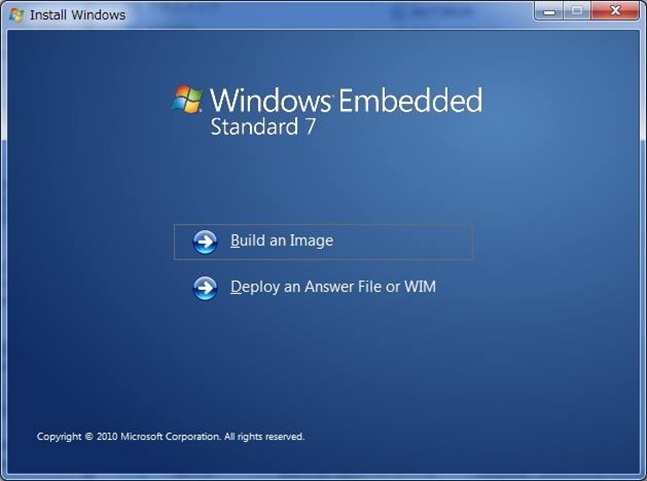
図3 組み込み機器上でIBWを実行してOSを構築する その2

・ICE (Image Configuration Editor)を使用したOSイメージの構築
開発用PCにインストールした開発環境 (ICE)を使用し必要なパッケージを選択します.ICEはIBWよりも高度なカスタマイズを行うことが可能です.
図4 開発用PCで動作するICEの画面
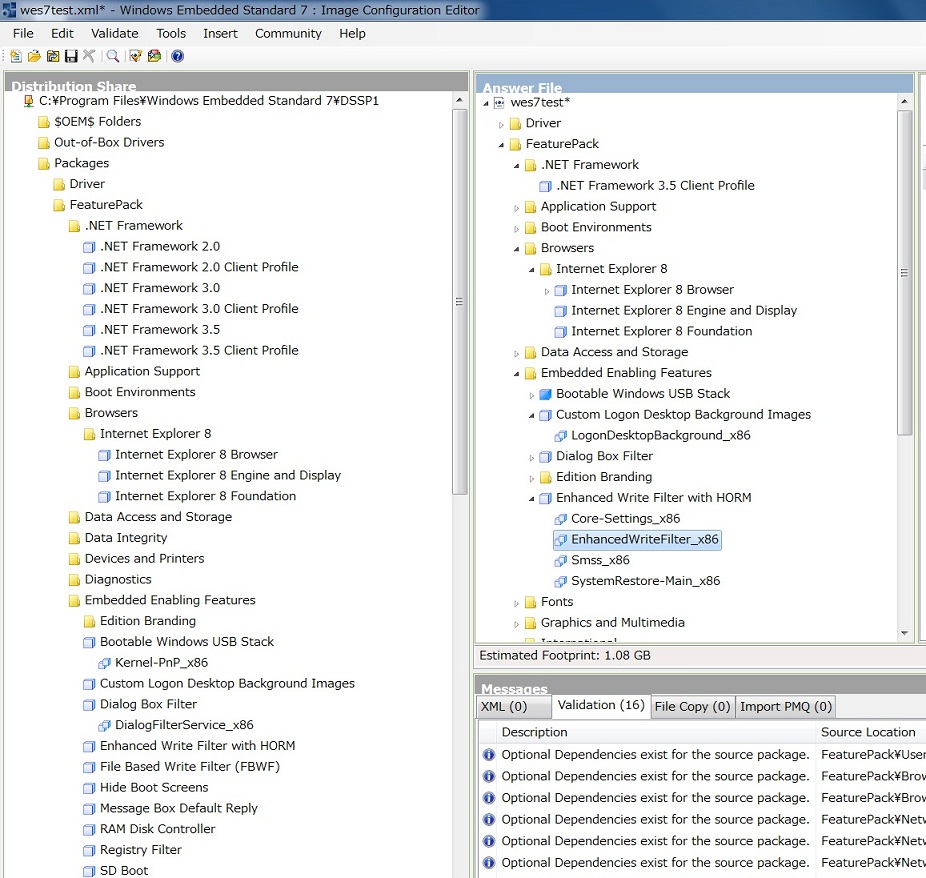
図5 カスタマイズしたWES7の画面

●Windows Embedded Standard 7 でKinect for Windowsを使う
ここからは,WES7でKinectを使う方法を説明します.WES7でKinectを使用する場合も,WES7で構築されたターゲットOS上に前回紹介したKinect Runtimeをインストールして使用します.
ただし,WES7は不要な機能(パッケージ)を外すことができるため,場合によってはKinectの動作に必要な機能が不足した状態になっている可能性があります.この問題はMicrosoftから提供されているKinectアプリケーションのテンプレートを使用すると解決できます.テンプレートにはKinectの動作に必要なパッケージのリストが記載されているので,これをIBWやICEに読み込ませることで,WES7のOS構成の中に必要なパッケージが自動的に追加されます .
このテンプレートはWindows Embedded Developer Update:開発環境をアップデートする仕組みの「WEDU」を使って入手するのが便利です.Microsoft社と組み込み用CLA契約を締結済の場合は専用のECEサイトからもテンプレートを入手できます.
図6 WEDUを利用したKinectテンプレートの入手
WES7の開発環境にKinectテンプレートを組み込むと,ディストリビューション シェア(WES7パッケージのデータベース)にテンプレート・ファイルが追加されます.
図7 ディストリビューション シェアにKinectテンプレートが追加される

ICE上のディストリビューション シェアでKinectテンプレートを選択すると,Kinectの動作に必要なパッケージがWES7のOS構成に自動で追加されます.
図8 ICEでKinectテンプレートを選択した画面

このような手順でWES7のOSを構築することで,Kinect本体を利用できるOSイメージが出来上がります.あとはWindows7と同じように Kinect Runtime をインストールします.(ICEやIBWではKinect runtimeのインストールを自動化する事も可能です.
次回はKinect本体をより深く理解するために,幾つかの実験を紹介しましょう.
●Kinectコンテスト2012は8月24日までアイデア募集中!
Kinect for Windows コンテスト2012のエントリー締め切りが近づいてきました.記事を読んでKinectに興味を持たれた方,ぜひ奮ってご参加ください.見たこともないようなアプリケーションのご応募をお待ちしています.
| 目的 | Kinect for Windowsを活用したサービスやアプリケーションの普及を目指したアイデアの募集 |
| エントリー締切 | 2012年8月24日(金) ※日程が変わりました |
| コンテスト開催日 | 2012年9月14日(金) ※日程が変わりました |
| 参加資格 | コンテスト当日に応募アイデアをプレゼンテーション(必須)または展示(任意)できること |
| 賞金 | グランプリ100万円 |
| 公式ページ | http://k4wa.com ※公式サイトをリニューアルし,詳しい応募要項などを掲載しています |
もでき・ゆうや
東京エレクトロン デバイス(株)


